
AirPods Pro ha traído una revolución en el mundo de los auriculares con sus opciones de cancelación de ruido. Cuando usa estos AirPods, todo el ruido en su fondo desaparece, y puede concentrarse en escuchar música o ver una película. Pero el problema con esta función de cancelación de ruido es que la mayoría de las personas ni siquiera saben cómo encender la cancelación de ruido en AirPods Pro. Por lo tanto, no logran aprovechar al máximo sus AirPods Pro y nunca usan realmente su poder completo. Entonces, ¿quieres saber más sobre la cancelación de ruido en AirPods Pro? Sigue leyendo.
Parte 1 ¿Cómo funciona la cancelación de ruido con AirPods Pro?
Los AirPods de cancelación de ruido son útiles cuando está en un lugar de trabajo o usa transporte público. Cancelan el ruido de fondo por completo para que pueda tener una experiencia inmersiva del contenido que está viendo en su teléfono.
El AirPods Pro está diseñado de tal manera que cancelen cualquier ruido externo antes de escucharlo. El AirPods Pro tiene un micrófono externo que se utiliza para detectar cualquier ruido externo. Después de la detección, simplemente cancela el ruido en poco tiempo.
La cancelación de ruido de AirPods Pro es bastante genial. Se ha convertido rápidamente en un punto de venta para este modelo porque la cancelación de ruido es mejor cuando los AirPods encajan perfectamente en su oído. La mayoría de las veces, debe aumentar el volumen de sus AirPods estándar para que no tenga que escuchar el ruido de fondo.
Con AirPods Pro, el ruido de fondo realmente no plantea un problema tan grande porque se cancela antes de que te llegue.
Parte 2 ¿Hay alguna forma de encender la cancelación de ruido en AirPods Pro para iPhone?
Aunque la cancelación de ruido de AirPods Pro es excelente y todo, a la mayoría de las personas les resulta más difícil encenderlos. Se vuelve particularmente difícil cuando no puedes encenderlos incluso después de intentarlo todo. Por lo tanto, tenemos formas infalibles que pueden ayudarlo a activar la cancelación de ruido en AirPods Pro.
Forma 1: vaya al centro de control para apagar/encender la cancelación de ruido AirPods
Siempre hay una pregunta recurrente de qué es la cancelación de ruido en AirPods Pro y la característica/ventaja de Rideo AirPods Pro. Habilitar su cancelación de ruido a través del centro de control es bastante fácil. Siga los pasos dados a continuación para encender o desactivar la cancelación de ruido en AirPods Pro.
- Abra el centro de control en iPhone
- Deslice por la pantalla y busque el icono de volumen
- Mantenga presionado el botón de volumen y aparecería un icono de cancelación de ruido
- Haga clic en la opción de encenderlo o desactivarlo
- La cancelación de ruido se encenderá inmediatamente
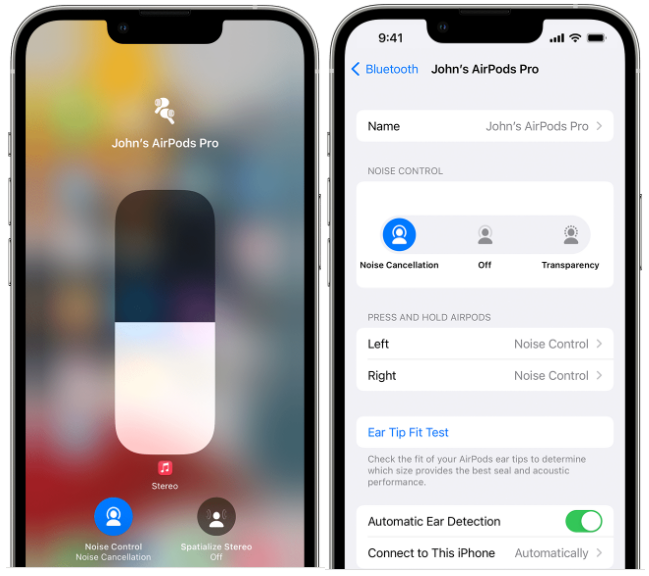
MANERA 2: Use el sensor de fuerza para apagar/encender la cancelación de ruido en AirPods
Encender y apagar la cancelación de ruido manualmente desde su teléfono puede sonar como una molestia. Pero, también puede hacerlo con bastante facilidad desde sus AirPods. Hay un sensor de fuerza en su AirPods Pro, y solo tiene que presionar y sostener ese sensor para deshabilitar o habilitar la cancelación de ruido.
También puede cambiar los modos de cancelación de ruido con la ayuda de este sensor de fuerza. Puede presionar el sensor de fuerza o AirPod izquierdo o derecho, ya que no importa. El sensor de fuerza se encuentra en el tallo de su AirPods Pro, por lo que tampoco tendrá ninguna dificultad para encontrarlos.
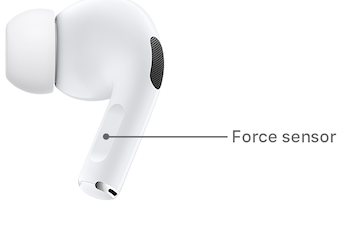
Forma 3: configuración para apagar/encender la cancelación de ruido en AirPods
Esta es otra forma de encender la cancelación de ruido en AirPods Pro para iPhone. De esta manera, es bastante fácil porque puede usar algunas opciones en su configuración, y eso es todo. Siga estos pasos para encender la opción de cancelación de ruido sin problemas.
- Abra su iPhone y haga clic en Configuración
- Vaya por la opción de Bluetooth en la configuración
- Verá la opción de Connected iPod, así que haga clic en su icono de información
- A continuación «Control de ruido», habrá una opción de «cancelación de ruido»
- Puede encender y apagar la cancelación de ruido directamente desde esta opción

Parte 3 ¿Qué debo hacer para arreglar la cancelación de ruido de AirPods que no funciona en iPhone?
Ahora que sabe lo fácil que es encender la cancelación de ruido, no debería tener ningún problema con ello. Pero, hay momentos en que la cancelación de ruido AirPods Pro no funciona en iPhone. Es mejor buscar un sistema de reparación en este momento porque realmente lo ayuda a habilitar la cancelación de ruido y ayudarlo a navegar por la cancelación de ruido AirPods Pro no funciona en problemas de iPhone. Recomendamos encarecidamente que elija la reparación del sistema ultfone iOS porque es altamente profesional y eficiente.
Características:
- Arregle más de 150 problemas del sistema iOS como el logotipo de Apple, el bucle de reinicio y la pantalla negra sin pérdida de datos.
- Haga clic para ingresar y salir del modo de recuperación en iPhone/iPad/iPod.
- Restablecer iPhone/iPad/iPod Touch sin contraseña/iTunes/Finder.
- Renovado de iOS 15 sin iTunes.
- Admite todas las versiones de iOS y los modelos de iPhone, incluida la última serie de iPhone 13 e iOS 15.
COMPRAR AHORA
COMPRAR AHORA
-
Paso 1Descargue y inicie la reparación del sistema ULTFone iOS en su PC/Mac, luego conecte su iPhone/iPad/iPod Touch a la computadora. Haga clic en «Inicio» para ingresar al módulo de reparación del sistema iOS. Seleccionar reparación estándar
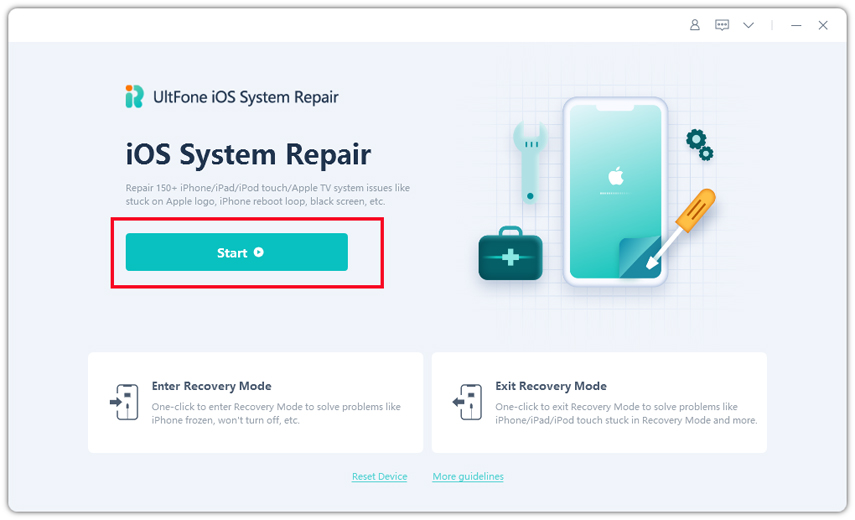
-
Paso 2Antes de realizar la reparación del sistema, debe hacer clic en el botón «Descargar» para descargar el paquete de firmware coincidente automáticamente para su dispositivo. Puede cambiar la ruta guardada haciendo clic en «Examinar» para seleccionar otra ubicación para almacenar el paquete de firmware.
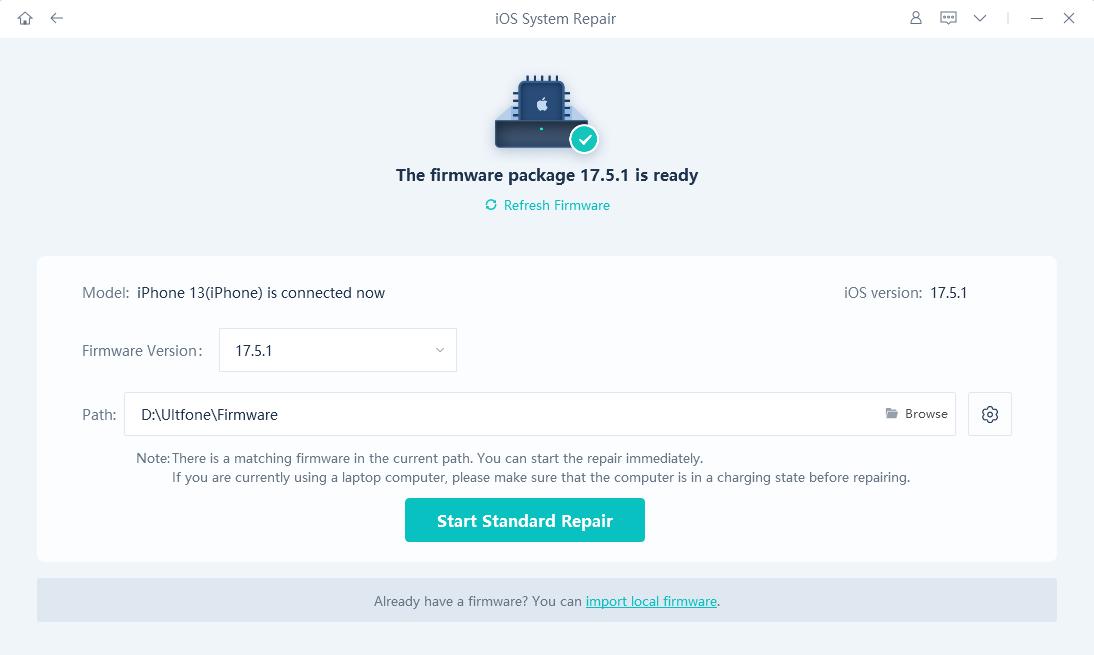
-
Paso 3Comience a reparar el sistema operativo. Una vez que el paquete de firmware se descargue correctamente, haga clic en «Iniciar reparación estándar» para solucionar los problemas de iOS en su dispositivo. Espere unos minutos para reparar el sistema iOS. Luego se realiza la recuperación del sistema iOS.
More reading: 7 Métodos Sencillos para Solucionar la Pantalla Verde del iPhone 14 [iPhone 14 Plus/Pro/Pro Max]
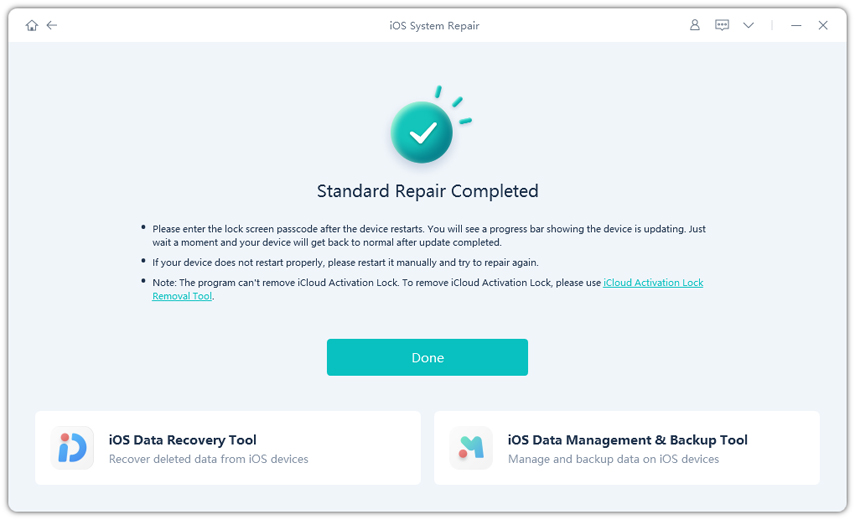
Parte 4: Cómo encender/apagar la cancelación de ruido en AirPods Pro en Android
Si está utilizando AirPods en Android, configurar la opción de cancelación de ruido es aún más fácil. Siga estas instrucciones, y las cosas se volverán mucho más fáciles para usted.
- Tome sus AirPods y sostenga el sensor de fuerza después de presionarlo en el tallo de su AirPods Pro
- Mantenga el sensor presionado hasta que escuche algo.
- Indicará que sus AirPods Pro ahora están activos en la cancelación de ruido
- Para apagar el modo de cancelación de ruido, debe seguir los mismos pasos
Parte 5: Cómo encender/apagar la cancelación de ruido en AirPods Pro para Mac
Es relativamente más fácil usar la cancelación de ruido en iPods y iPhones. Pero, encender o encender la cancelación de ruido en AirPods Mac es un poco complicado. Puede usar el sensor de fuerza o las opciones de volumen en Mac para cancelar el ruido.
Usar el sensor de fuerza requeriría que solo presione y mantenga el sensor en el tallo. Por otro lado, el proceso es un poco largo para la opción de volumen. Entonces, sigue todos estos pasos
- Vaya a la opción de volumen en Mac desde la barra de menú
- Seleccione su AirPod Pro
- Haga clic en la cancelación de ruido
- Haga clic en Opción de encendido y apagado
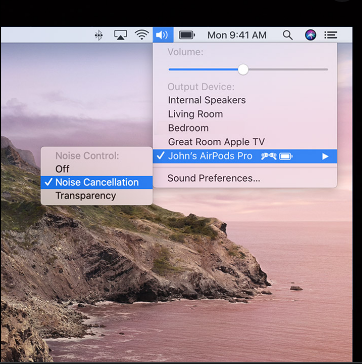
Palabras finales
La mayoría de las personas desconocen esta nueva característica en AirPods Pro que ayuda con la cancelación de ruido. Se vuelve particularmente difícil obtener algún uso de esta función si no sabe cómo encenderla.
Por lo tanto, asegúrese de seguir todos estos pasos para encender la cancelación de ruido en iPhone, Mac y Android. Es mejor aprender a encender la cancelación de ruido en AirPods Pro que conformarse con algo menos.
